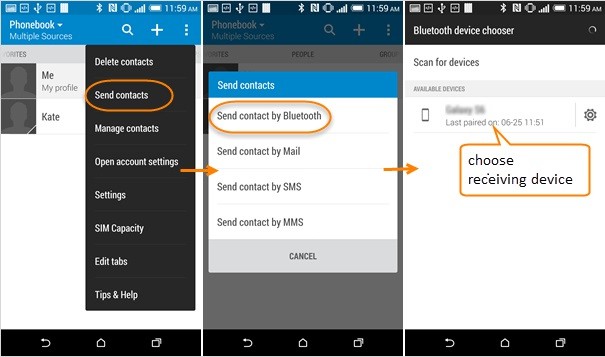Tóm tắt:Đây là bài viết giới thiệu các phương pháp chuyển dữ liệu (danh bạ, tin nhắn văn bản, ảnh, video, nhạc, v.v.) từ Android/iPhone sang Oneplus 11, nếu bạn muốn biết các phương pháp này, vui lòng đọc kỹ phần sau.

Khi bạn có Oneplus 11 mới, điều đầu tiên bạn cần làm là chuyển dữ liệu từ Android/iPhone sang Oneplus 11. Tại đây, bạn sẽ tìm hiểu cách chuyển dữ liệu sang Oneplus 11 một cách nhanh chóng.
Phương pháp phác thảo:
- Phương pháp 1: Chuyển dữ liệu Android/iPhone sang Oneplus 11 bằng Mobile Transfer
- Phương pháp 2: Chuyển dữ liệu Android/iPhone từ Bản sao lưu sang Oneplus 11
- Cách 3: Chuyển dữ liệu Android/iPhone sang Oneplus 11 qua Google sync
- Cách 4: Truyền dữ liệu Android/iPhone sangOneplus 11 bằng Bluetooth và Wi-Fi.
Phương pháp 1: Chuyển dữ liệu Android/iPhone sang Oneplus 11 bằng Mobile Transfer
Đừng lo lắng rằng dữ liệu bạn muốn chuyển không được sao lưu, phương pháp này được cung cấp đặc biệt cho bạn.
Mobile Transfer không chỉ giúp bạn chuyển tin nhắn văn bản, danh bạ, ảnh, video, nhạc, v.v. giữa Android và iPhone mà còn khôi phục các tệp sao lưu từ iTunes hoặc iCloud sang Android. Bạn có thể sử dụng ứng dụng này để dễ dàng chuyển dữ liệu từ Android/iPhone sang Oneplus 11.
Bước 1: Tải xuống Mobile Transfer trên máy tính của bạn
Mở Mobile Transfer trên máy tính của bạn, sau đó chọn "Phone to Phone Transfer" trong giao diện và nhấn "Start"

Bước 2: Kết nối cả hai thiết bị với máy tính
Kết nối Android/iPhone và Oneplus 11 của bạn với máy tính bằng cáp USB. Khi hai điện thoại được kết nối thành công, Android/iPhone sẽ hiển thị ở bên trái và Oneplus 11 sẽ hiển thị ở bên phải. Nếu kết nối không chính xác, nhấn "Lật" để hoán đổi vị trí của chúng

Bước 3: Chọn loại tập tin liên quan để chuyển
Xem các tệp trong trang hiển thị, chọn tin nhắn văn bản, danh bạ, video, nhạc, v.v. bạn muốn chuyển và nhấp vào "Bắt đầu chuyển"

Phương pháp 2: Chuyển dữ liệu Android/iPhone từ Bản sao lưu sang Oneplus 11
Có một thói quen tốt là sao lưu dữ liệu điện thoại, sao lưu dữ liệu có thể giúp bạn giảm mất dữ liệu và tạo điều kiện chuyển giao.
Bước 1: Sao lưu dữ liệu Android/iPhone
Mở trang chuyển giao điện thoại di động chính và chọn mô-đun "Sao lưu điện thoại của bạn"

Bước 2: Kết nối Android/iPhone với máy tính
Kết nối Android/iPhone với máy tính bằng cáp USB, sau đó làm theo lời nhắc của trang để hoàn tất quá trình gỡ lỗi USB

Bước 3: Tạo bản sao lưu dữ liệu
Chọn các tệp bạn muốn sao lưu và nhấp vào "Bắt đầu chuyển"

Bước 4: Truy cập trang Truyền dữ liệu
Nhấp vào "Khôi phục từ bản sao lưu"> "mobiletrans" trên trang

Bước 5: Chuyển dữ liệu sang Oneplus 11
Sau khi kết nối Oneplus 11 với máy tính bằng cáp USB, hãy chọn tệp sao lưu và chọn nội dung bạn muốn khôi phục cho Oneplus 11 trong danh sách ở giữa. Nhấp vào "Bắt đầu chuyển"
Cách 3: Chuyển dữ liệu Android/iPhone sang Oneplus 11 qua Google sync
Phương pháp này phù hợp với những người dùng trước đây đã đồng bộ hóa dữ liệu với tài khoản Google của họ.
Google Cloud là dịch vụ lưu trữ đám mây trực tuyến của Google, cung cấp phiên bản máy khách cục bộ và phiên bản giao diện web. Google cũng sẽ cung cấp API cho bên thứ ba để cho phép mọi người lưu nội dung từ các ứng dụng khác vào Google Cloud. Google Cloud có các thành phần quan trọng như Google Compute Engine, Geyun SQL, Google Bi to Query và Google Cloud Storage.
Bước 1: Đăng nhập tài khoản Google trên Oneplus 11
Bước 2: Chọn tập tin sao lưu của bạn
Bản sao lưu của bạn sẽ nằm trong một danh sách trên màn hình mà từ đó bạn có thể chọn hoặc tìm kiếm tên tệp để chọn nó
Bước 3: Thực hiện đồng bộ dữ liệu
Chọn dữ liệu bạn muốn chuyển, nhấp vào "Tải xuống" và đợi dữ liệu đồng bộ hóa với Oneplus 11
Phương pháp 4:Chuyển Dữ liệu Android/iPhone sangOneplus 11 bằng Bluetooth và Wi-Fi.
Ngoài các phương pháp trên có thể giúp bạn chuyển dữ liệu Android/iPhone sang Oneplus 11, bạn cũng có thể thực hiện bằng Bluetooth và Wi-Fi, nhưng điều này có thể cần nhiều thời gian và kiên nhẫn hơn.
Bước 1: Bước 1: Sử dụng Wi-Fi hoặc Bluetooth để khớp hai điện thoại di động nhằm đảm bảo môi trường an toàn cho kết nối không dây
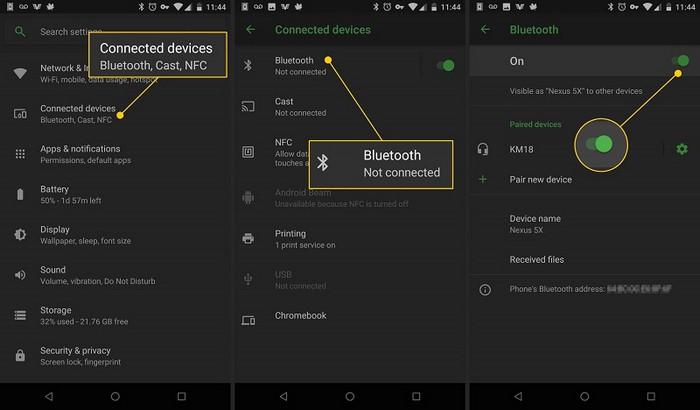
Bước 2: Chọn dữ liệu bạn cần từ Android/iPhone
Bước 3: Kiểm tra trạng thái của Bluetooth và Wi-Fi, chọn kênh đã chuyển và nhấp vào "gửi".